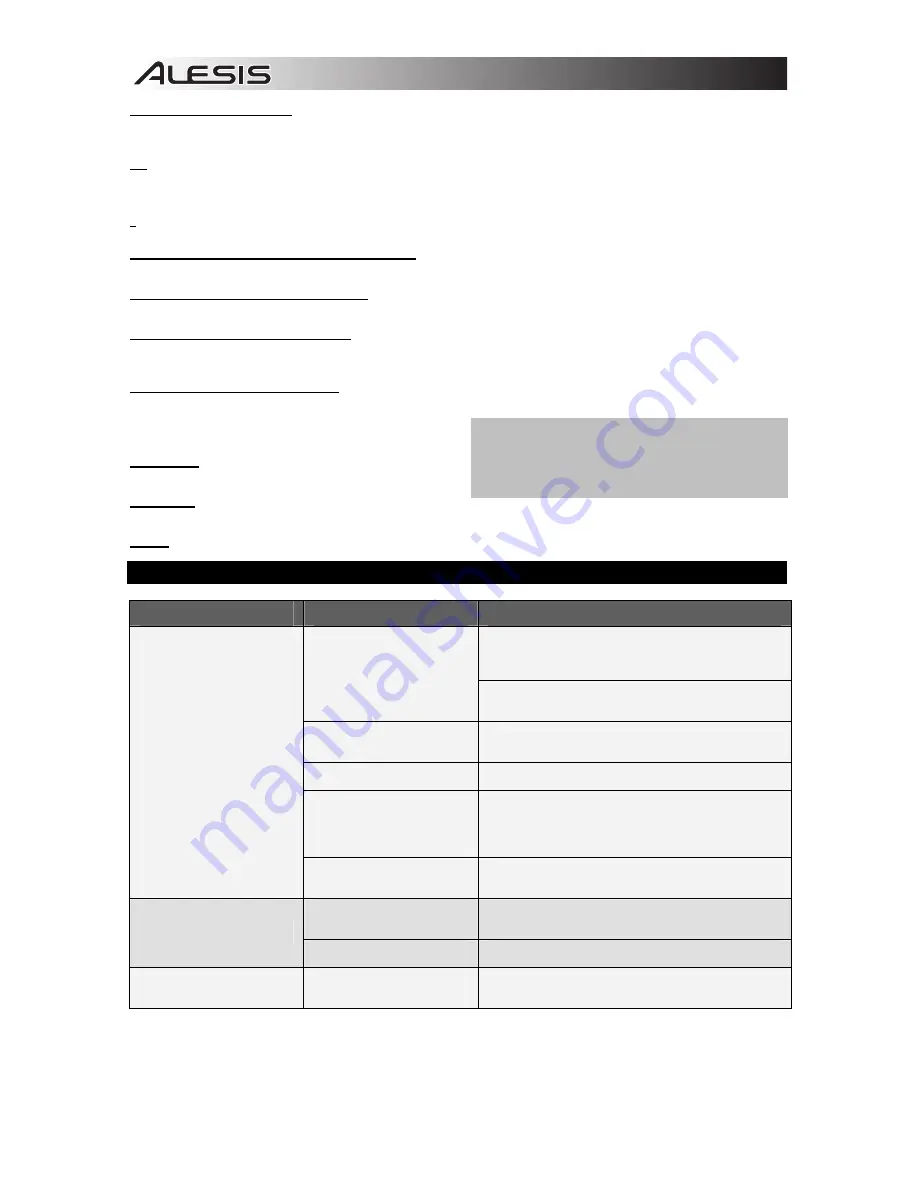
8
GRUPO DE TRANSPOSICIÓN
Estos parámetros transponen el teclado en un semitono por vez. Puede pulsar estos botones varias veces para transponer
varios semitonos a fin de encontrar la tonalidad que desea.
b –
Baja el pitch del TECLADO completo en un semitono.
n
–
Ajusta nuevamente el TECLADO a la gama de piano estándar.
# –
Eleva el pitch del TECLADO completo en un semitono.
OTROS AJUSTES DE PARÁMETROS Y COMANDOS
Se ajustan diversos parámetros y se envían mensajes MIDI.
DATOS DE CC
(Datos de cambio de control)
–
Envía un mensaje CC por el número de CC designado por la función N° DE
CC. Al pulsar la tecla Enter, se envía el mensaje MIDI.
N° DE CC
(Número de cambio de control)
–
Establece el N° de CC MIDI a enviar ya sea por el CURSOR DE ENTRADA DE
DATOS o la función DATOS DE CC. (No se envía el mensaje hasta que se pulse la tecla Enter cuando se seleccionan datos
de CC.)
MSB DEL BANCO
y
LSB DEL BANCO –
Establecen el LSB (byte menos significativo) y el MSB (byte más significativo):
Nota:
Esto se usa cuando se envían mensajes de cambio de programa.
Nota:
Estos valores no se envían hasta que usted introduzca
un número de programa y pulse la tecla Enter.
PROGRAMA –
Establece el número de cambio de programa
MIDI.
CANCELAR -
Elimina el valor numérico ingresado en un
parámetro en el modo MIDI / SELECT.
ENTER -
Confirma el valor numérico ingresado en un parámetro en el modo MIDI / SELECT.
SOLUCIÓN DE PROBLEMAS
PROBLEMA
CAUSA
SOLUCIÓN
Verifique las conexiones USB de su computadora para
confirmar que el Q61 sea reconocido. Si fuera
necesario, enchufe nuevamente la conexión y reinicie la
computadora.
Q61 conectado
incorrectamente.
Si está controlando un módulo de hardware externo,
asegúrese de que el cable MIDI esté conectado del Q61
al puerto MIDI IN del dispositivo.
Q61 conectado después de
iniciar la aplicación de
software.
Reinicie la aplicación de software con el controlador
enchufado.
Problema causado por usar
un concentrador (hub) USB.
Desenchufe el Q61 del concentrador USB y conéctelo
directamente a la computadora.
La aplicación de software no
está configurada para recibir
datos MIDI desde el Q61.
Asegúrese de que el Q61 o el dispositivo MIDI "USB"
esté clasificado como fuente de MIDI activa en su
aplicación. Normalmente, se puede acceder a los
parámetros MIDI a través del menú Preferentes
(Preferencias) de la aplicación.
No hay sonido del dispositivo
destinatario.
El canal MIDI del Q61 no es
igual al canal MIDI de
entrada de la aplicación.
Asegúrese de que el Q61 esté enviando datos MIDI en
el canal esperado por el dispositivo destinatario.
El pedal de sostenido fue
enchufado después de
encender la unidad.
Apague la unidad, espere un momento y enciéndala otra
vez.
Las notas se sostienen de
manera constante.
Notas pegadas debido a
datos MIDI incompletos.
Apague la unidad, espere un momento y enciéndala otra
vez.
El pedal de sostenido
funciona de manera inversa.
El pedal de sostenido fue
enchufado después de
encender la unidad.
Con el pedal enchufado, apague la unidad, espere un
momento y enciéndala otra vez.
Nota:
Después de introducir un CC#, el Q61 recuerda el
número. En cambio, si desea enviar un mensaje de CC o
cambio de programa, debe introducir el valor con las teclas
numeradas del TECLADO cada vez antes de pulsar Enter.
Summary of Contents for Q61
Page 23: ......
Page 24: ...www alesis com 7 51 0376 A...









































